Amazon on julkaissut virallisen Prime Video -sovelluksen Macille App Storessa, jonka avulla voit suoratoistaa suosikki Amazon Prime -pelejäsi. Voitko kuitenkin ladata Amazon Prime -elokuvia MacBook Airiin/Proon offline-tilassa katsomista varten, kun olet matkalla tai paikassa, jossa Internet-yhteys on heikko? Vastaus on KYLLÄ, ja se on erittäin helppo saavuttaa.
Tämä artikkeli opettaa sinulle, kuinka voit ladata Amazon Prime -videoita Mac-tietokoneisiin ja käyttää kolmannen osapuolen latausohjelmaa Amazon Primen latausrajoitusten poistamiseen. rajoittamaton offline-katselu. Jatka lukemista ja aloita!
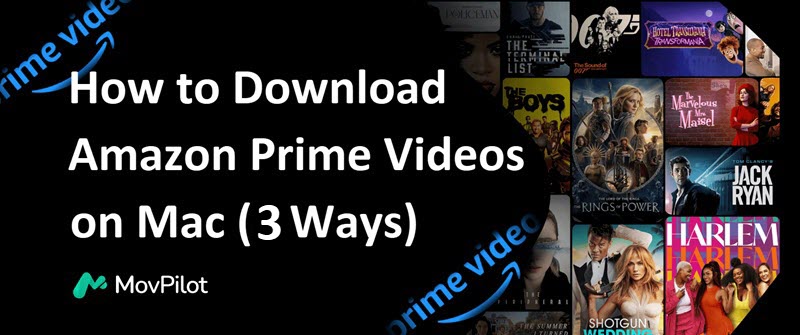
1. Lataa Amazon Prime Movies Macille Prime Video App -sovelluksella
Kun olet tilannut Prime Video -jäsenyyden, voit ladata ja katso Amazon Prime -videoita offline-tilassa MacBookissa/iMacissa. Jos et ole tilannut, voit myös ostaa tai vuokrata tiettyjä elokuvia, joista pidät, ja ladata ne sitten suoraan Maciin.
💡 Note:
Niitä kuitenkin on latausrajoitukset Amazon Primessa. Et voi avata Primesta ladattuja videoita millään muulla alustalla kuin Prime Videolla, ja ne voidaan tallentaa laitteellesi vain 30 päivän ajan. Voit ohittaa rajat, kiitos lue osa 2.
Katsotaanpa nyt, kuinka voit ladata Amazon Prime -elokuvia Macin sovelluksella.
- Hanki Prime Video -sovellus App Storesta ja kirjaudu sisään tilillesi.
- Hae elokuvaa tai sarjaa ja siirry tietosivulle napsauttamalla vastaavaa tulosta.
- Napsauta "Lataa" -kuvaketta videon tietojen alla.
- Napsauta vasemmalla olevaa "Lataukset" -kuvaketta tarkistaaksesi ja katsellaksesi Amazon Prime -videoita offline-tilassa.
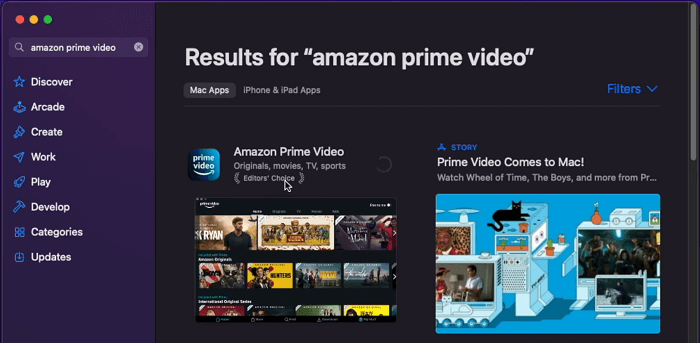
Latauksen jälkeen voit tarkistaa mistä Amazon Prime -video ladataan Macisi alla olevien tilanteiden mukaisesti.
- Ostetuille Prime-elokuville, voit etsiä ne oletuksena kohdasta "Video > Amazon Prime Video".
- Amazon Prime -videoiden suoratoistoon, ne ovat vain välimuistitiedostoja, joita muut pelaajat eivät voi lukea. Voit selata niitä kokeilemalla "säilöt > ensisijainen video > tiedot > kirjasto > com.apple.UserManagedAssets".
2. Lataa Amazon Prime Videos MacBookiin MovPilotin avulla
Kuten aiemmin mainittiin, viralliset Prime Video -lataukset vanhenevat tiettyjen päivien jälkeen. Jos haluat säilyttää Amazon Prime -lataukset ikuisesti, tarvitset ammattimaisen latausohjelman.
Täällä suosittelemme MovPilot Amazon Prime Video Downloader. Tämä kätevä ohjelmisto toimii täydellisesti käynnissä olevissa Mac-tietokoneissa macOS 10.11 ja uudemmat sekä Intel- että Apple Silicon -siruilla. Sen avulla pääset helposti käsiksi koko Prime Video -kirjasto, lataa videoita Amazonista ja muuntaa Prime-videoita MP4-muotoon tai MKV-muodossa. Lataukset tulevat olemaan säilytetään pysyvästi Mac-asemallasi ja voit katsella niitä QuickTime Playerin avulla vaivattomasti.
🌞 Explore more amazing features of MovPilot:
- Lataa Amazon Prime -elokuvia kohteeseen MP4/MKV kuten haluat.
- Säilyttää FHD resoluutio ja Dolby Surround Audio.
- Erätila tallentaa useita Prime-jaksoja yhdessä.
- Poista salaus Amazon Prime -videoissa joustavaa toistoa varten.
- Erittäin nopea latausnopeus nappaamaan Amazon Prime -sisältöä.
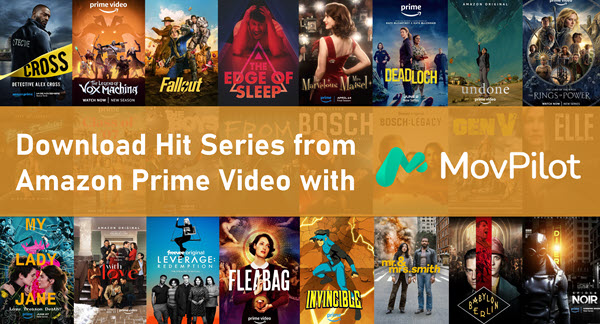
Noudata nyt alla olevia ohjeita ladataksesi Amazon Prime -videot Maciin ja katsoaksesi niitä offline-tilassa heti!
Vaihe 1. Asenna ja käynnistä MovPilot Amazon Prime Video Downloader MacBookiin tai iMaciin. Valitse käyttämäsi Amazon-verkkosivusto ja kirjaudu sisään Amazon-tilillesi.
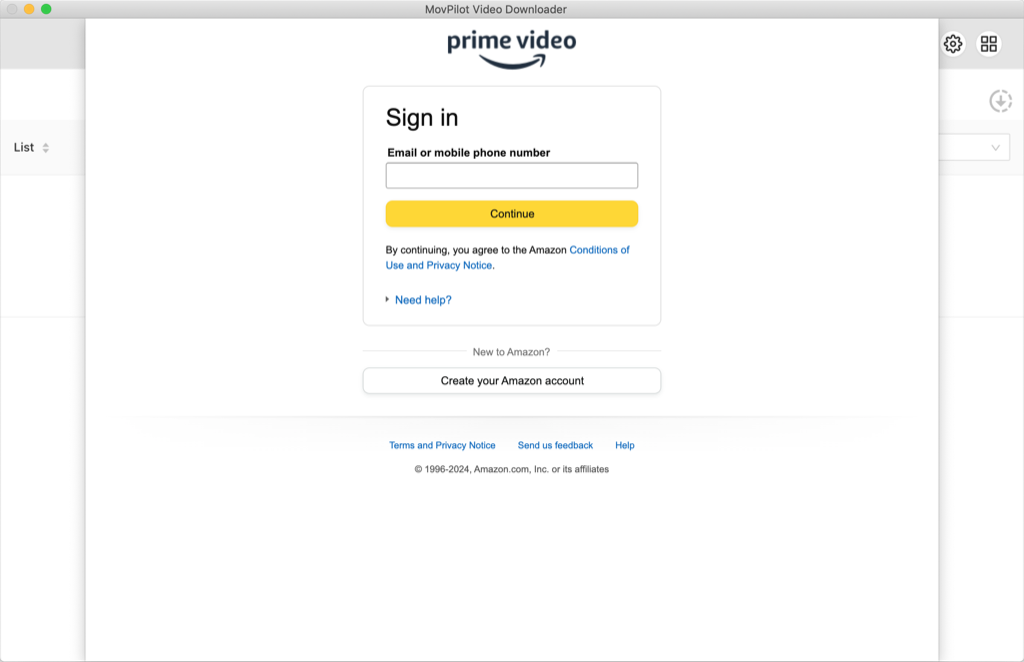
Vaihe 2. Kirjoita haluamasi elokuvan tai TV-ohjelman nimi hakupalkkiin. Tai voit kopioida ja liittää videon URL-osoitteen Prime Videosta hakukenttään. Tulos näkyy sekunnissa.
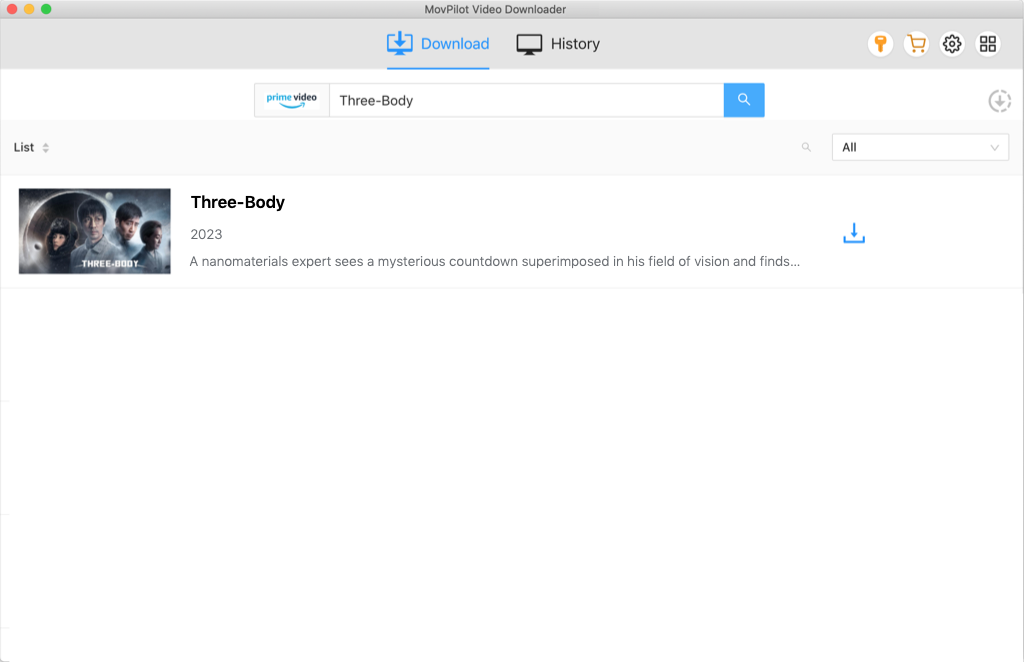
Vaihe 3. Jos haluat yksittäisen Prime-elokuvan, napsauta latauspainiketta. Jos Prime-sarjassa on useita jaksoja, valitse haluamasi jaksot ja tallenna ne kaikki napsauttamalla Lataa.
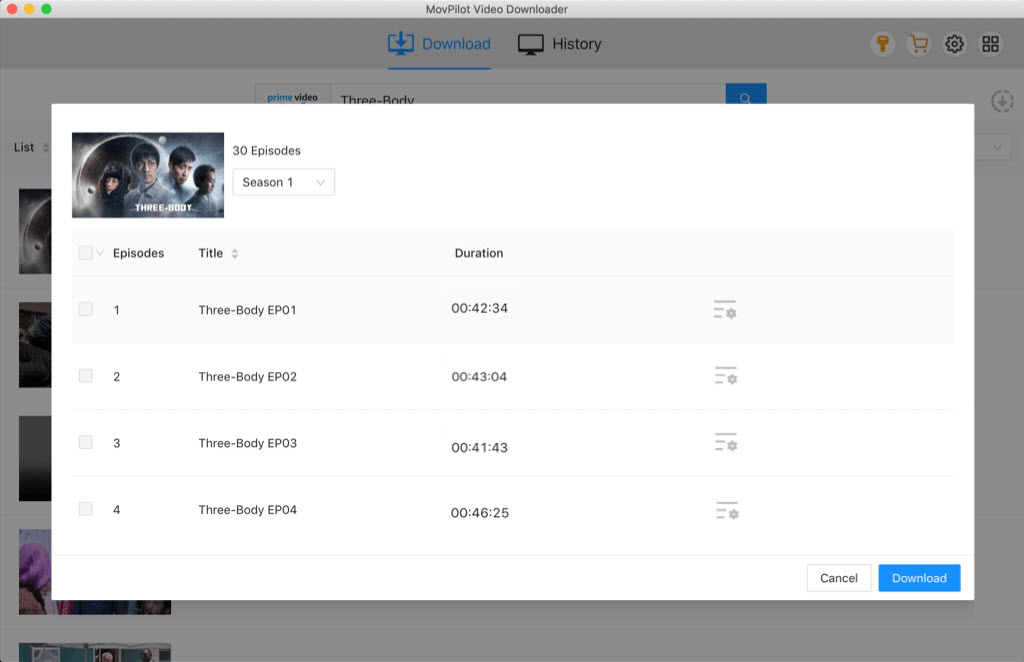
Latauksen jälkeen kanssa MovPilot Amazon Prime Video Downloader, tarkista latauksesi "Historia"-välilehdeltä ja hanki ne offline-katselua varten QuickTime Playerin avulla.
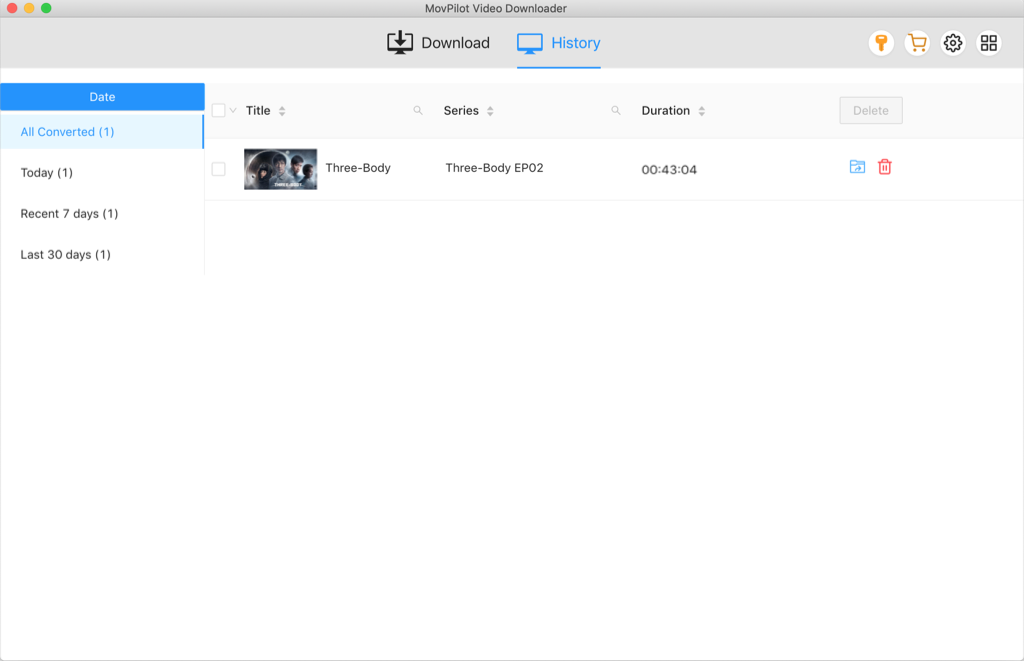
Video-opas: Kuinka ladata Amazon Prime Macbookille
3. Lataa Amazon Prime Videos Maciin online-työkalulla
Voit myös käyttää online-muuntimia, kuten Keepvid ladataksesi Amazon Prime -videoita Mac-tietokoneellesi. Keepvid analysoi videolinkin ja muuntaa Amazon Prime -sisällön MP4-tiedostoiksi, jolloin voit helposti ladata ja tallentaa ne MacBook Air/Pro-, iMac-, Mac Pro-, Mac Studio- tai Mac mini -tietokoneellesi.
Vaiheet Amazon Prime -videoiden lataamiseen Keepvidin avulla:
- Vieraile Keepvid-sivustolla selaimessasi.
- Siirry Amazon Prime Video -palveluun, kopioi sen videon URL-osoite, jonka haluat ladata.
- Liitä kopioitu linkki Keepvidin syöttökenttään.
- Napsauta "GO" aloittaaksesi videon käsittelyn.
- Kun muunnos on valmis, lataa MP4-tiedosto Mac-tietokoneellesi.
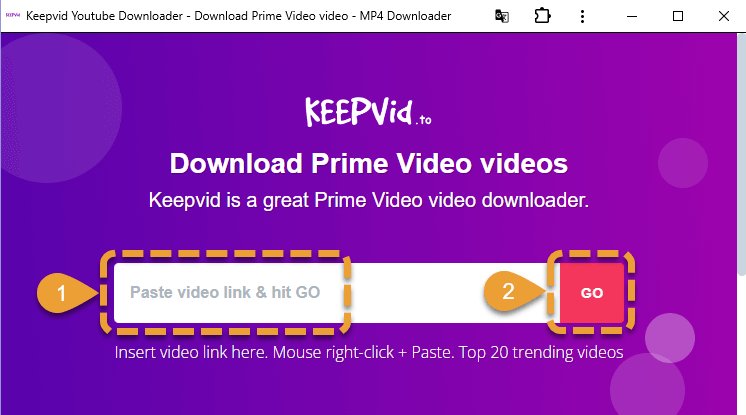
Vinkkejä Amazon Prime -videoiden lataamiseen Maciin
1. Valitse oikea latauslaatu Amazon Prime -videoille
Kun lataat Amazon Prime -videoita Mac-tietokoneellesi, on tärkeää valita oikea videon laatu. Prime Video tarjoaa kolme vaihtoehtoa:
- "Paras" korkeimmalle resoluutiolle ja laadulle
- "Parempi" takaa hyvän tasapainon laadun ja säilytyksen välillä
- "Hyvä" pienempään resoluutioon, mikä säästää tilaa
Jos olet huolissasi tallennustilasta, "Hyvä" on ihanteellinen, kun taas "Paras" on täydellinen korkeimpaan videolaatuun.
2. Käytä automaattisia latauksia helppoa katselua varten
Prime Videon Auto Downloads -ominaisuus voi ladata jaksoja automaattisesti, kun katsot sarjaa. Oletuksena se lataa kolme jaksoa kerrallaan, mutta voit mukauttaa sen lataamaan yhdestä viiteen jaksoa ja määrittää sen poistamaan katsotut jaksot. Tämä ominaisuus on täydellinen ahmiville katsojille, jotka haluavat seuraavat jaksot valmiina lataamatta niitä manuaalisesti.
Viimeiset sanat
Nyt olet oppinut lataamaan Amazon Prime -videoita MacBookiin/iMaciin. Kun kohtaat viralliset Amazon Prime -latausrajoitukset, MovPilot Amazon Prime Video Downloader tulee ensiapuna. Sen avulla voit ladata Prime-elokuvia tavallisina MP4-tiedostoina, jotka voidaan tallentaa Mac-asemallesi ikuisesti. Napsauta latauspainiketta saadaksesi MovPilotin ja sano hyvästit latausten vanhenemiselle!
👀 You May Also Like:
MovPilot Amazon Prime Video Downloader
Lataa Amazon Prime -elokuvat ja -ohjelmat katsoaksesi offline-tilassa helposti!







